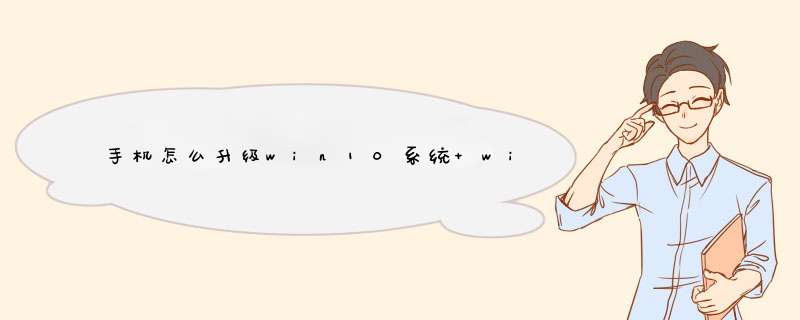
在手机和Win10电脑上分别下载并安装傲软投屏。打开安卓手机端傲软投屏,点击蓝色“投屏”按钮,选择电脑设备即可。
工具/原料:
安卓手机
电脑Windows10系统
傲软投屏
1、在手机和Win10电脑上分别下载并安装傲软投屏。
2、将安卓手机与Win10电脑连接在同一个WiFi网络下。
3、打开Win电脑端傲软投屏。
4、打开安卓手机端傲软投屏,点击蓝色“投屏”按钮。
5、选择开头为Apowersoft的你的电脑设备。
6、然后选择手机投电脑。
7、在d出的选框里点击立即开始即可。
1、打开手机进入系统,点击桌面主题商店。2、进入主题,选择壁纸选项。
3、在壁纸里面,选择喜欢的壁纸。
4、打开壁纸,点击底部下载。
5、下载成功之后,继续点击设为壁纸,如下图所示。
6、设为桌面之后,返回手机主页,显示桌面已成功设置。
安卓手机通过USB连接电脑,需要先打开usb调试
下载相应手机的驱动程序并安装到电脑上
用usb线把手机和电脑连接起来,并勾选允许访问设备数据
可查看以下投屏方法:
一、使用无线网络电脑:需要手机与电脑接入同一网络,电脑端安装并打开互传(下载电脑端互传:pcvivocom),进入手机设置--其他网络与连接--投屏--屏幕右上方扫码标识,点击扫描电脑端互传多屏互动二维码,即可投屏。
注:暂时仅支持windows系统电脑;平板暂不支持通过互传投屏到电脑。
二、使用数据线投屏
1、手机进入开发者选项,开启“USB调试”;
开发者选项方法:进入手机设置--系统管理/更多设置--关于手机--版本信息--点击“软件版本号”(首次开启需连续点击7下) ,然后返回系统管理/更多设置页面,进入开发者选项。
2、电脑端需下载互传PC版:进入pcvivocom;Windows电脑选择:Windows下载;
3、将USB数据线连接电脑和手机;
4、手机d出“允许USB调试吗?”,选择“允许”;
5、连接成功后,可进行查看文件、拖动传输文件、资料备份、多屏互动(手机投屏到电脑)的 *** 作。
另外可以购买转接线,连接Type-C充电口与大屏设备的HDMI、DP接口进行投屏。
注:仅支持USB 31的机型
更多使用疑惑可进入vivo官网--我的--在线客服--输入人工,咨询在线客服反馈。
安卓手机是无法安装win10手机版的程序的。安卓手机运行Windows
Mobile
10
需要微软团队对该手机进行特殊适配。目前有HTC
M8、小米手机4
4G网络制式的手机可刷Win10。小米手机4的适配工作在内测阶段,暂不开放下载供用户自己刷。
目前因为win10系统刚出来没有多久,有些仿win10的软件还没有正式的问世,如果想用win10手机界面的话。可以试着查找一下仿window10软件。手机投屏到电脑(win10)方法如下:
1、我们可以通过Win10自带的投影功能,将我们的手机和电脑连接同一个无线网络。
2、接下来我们就在电脑开始菜单栏里找到设置选项打开。
3、我们进入之后找到系统选项,点击进去之后找到点击投影到这台电脑,接下来我们将默认的始终关闭的下拉选项更改为所有位置都可用。
4、接下来我们就可以开始 *** 作我们的手机了,我们的手机都有自带的无线投屏功能,我们在手机设置里找到它并将它开启。
5、最后我们再将我们手机的投屏按钮打开,手机就会自动扫描周围的设备了,我们再点击连接就好了。
欢迎分享,转载请注明来源:内存溢出

 微信扫一扫
微信扫一扫
 支付宝扫一扫
支付宝扫一扫
评论列表(0条)